webimager説明ページに戻る
ダウンロードの前に確認
WEBIMAGERを動作させるためには、
・PHPが動作するサーバ
が必要ですが、
PHPが動作するサーバはないので、動作だけでも試してみたい、という方はクライアントのみダウンロードしてテストすることが出来ます。
アップ先として当サイトが設置してあるデフォルトのサーバに送信できますのでそちらでお試し頂くことが可能です。
2005/1/30 10:22 サンプルのURLに不備がありましたので修正しました。
オススメのレンタルサーバー
→
レンタルサーバー ロリポップ
PHPやMySQLが利用可で月額263円〜。独自ドメインも660円〜導入可。
ファイルのダウンロード
2つのファイルをダウンロードし、それぞれインストールする必要があります。まずはサーバ側から設置してから次にクライアントをインストールするとスムーズにインストールできるでしょう。
1)
サーバ用プログラム
PHPが動作するサーバに設置する画像掲示板
→
インストール方法
2)
クライアントプログラム
スクリーンキャプチャ&アップロードを行うWindows用実行ファイル
→
インストール方法
サーバ用プログラムインストール手順
ダウンロードファイル解凍後、以下のような構成になっています。
action\
ld\
view\
data\
html\
res\
ibbs.php
ld\config.php ファイルを開いて設定します。
→
設定ファイル設定例
最低限、パスワードは変更してください。
設定後、全ファイルをサーバにFTPなどでアップロードしてください。
アップロードが完了したら、html,res,data の3つのディレクトリのパーミッションを 777 にしておきます。
以上で設置は完了です。
http://〜設置したURL〜/ibbs.php
にアクセスしてみてください。
エラーメッセージが表示されなければ設置は完了です。
クライアント用プログラムインストール手順
ダウンロードファイル解凍後、webimager.exe を実行してください。
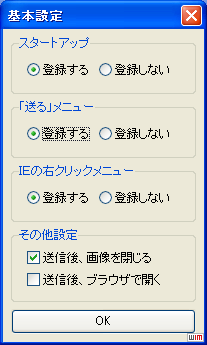
のようなウィンドウが開きますので、お好みに合わせて設定を行ってください。
後はスクリーンキャプチャなどを行って「↑」ボタンでアップロードします。
送信先が設定されていない場合は、設定を行う必要があります。
動作だけでも試してみたい場合はデフォルトで当サイト設置のサンプルスクリプトになっていますのでそちらで試せます。
設定後、送信先を設定して「データ送信」ボタンで画像をアップロードすることが出来るようになります。
スポンサードリンク
PHPスクリプト一覧に戻る